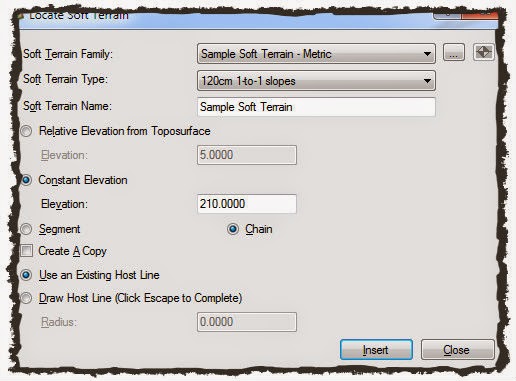Sottotitolo: come rendere commestibile in Revit un componente 3D proveniente da SketchUp e/o 3DS Max.
Normalmente importando in Revit un file di SketchUp avviene una cosa visivamente sgradevole; mi riferisco ovviamente alla materializzazione dei numerosi bordi della mesh che rendono il modello difficilmente "decifrabile".
Esiste però un semplice trucchetto che permette di nascondere tutte quelle linee (o nasconderle in parte a seconda delle necessità).
Gli ingredienti sono:
- il modello 3D in formato .skp o .3ds (o altro, ma questi sono indubbiamente i formati più utilizzati),
- Building Design Suite Premium o Infrastructure Design Suite Premium/Ultimate
Per prima cosa importo il modello all'interno di una scena di 3DS Max e verifico che trattasi di una Editable Mesh; se così non fosse lo converto in questa.
Avvio il filtro di selezione per i soli bordi e seleziono quasi tutti gli elementi; dico "quasi" perchè occorrerebbe lasciare fuori dalla selezione alcuni bordi, capiremo più avanti il perchè*. Nel mio caso ho deselezionato una manciata di elementi localizzati nella parte inferiore delle ruote, quella a contatto con il suolo per capirci. Effettuata la selezione premo il bottone Invisible, sotto Surface Properties.
Il modello è adesso pronto per l'esportazione in dxf. Utilizzo il formato DXF 2007, dato che le versioni 2010 e 2013 non hanno dato i risultati sperati.
Eseguo un passaggio velocissimo (facoltativo) di importazione DXF in AutoCAD, che mi permette di attribuire al modello un layer dedicato diverso dallo 0 (zero). *Naturalmente se non avessi escluso dalla selezione alcuni bordi avrei avuto, in questo preciso frangente, difficoltà nell'individuare e quindi selezionare il modello 3D.
Salvo il file modificato e lo importo in una famiglia di Revit...
...e il gioco è fatto! Salvo eventualmente la famiglia e la carico nel progetto. Il modello viene ora visualizzato in modalità nascosta con la sola silhouette. I fastidiosissimi bordi della mesh sono scomparsi!
Enjoy!